วิธีหยุด Alexa จากการฟัง
สิ่งที่ต้องรู้
- กด ปุ่มไมโครโฟน บนอุปกรณ์ Echo เพื่อหยุด Alexa จากการฟังทันที
- เมื่อปุ่มหรือไฟแสดงสถานะเป็นสีแดง แสดงว่า Alexa ไม่ได้ฟังอีกต่อไป
- หยุดส่งการบันทึกไปที่ Amazon: การตั้งค่า ในแอป Alexa > ความเป็นส่วนตัวของ Alexa > จัดการข้อมูล Alexa ของคุณ > อย่าบันทึกการบันทึก.
บทความนี้อธิบายวิธีหยุด Amazon Alexa จากการฟังคุณผ่าน อุปกรณ์ก้องรวมถึงคำแนะนำในการปิดใช้งานไมโครโฟนชั่วคราวและวิธีป้องกันไม่ให้ Alexa ส่งการบันทึกไปยังพนักงานของ Amazon เพื่อทำการวิเคราะห์
Alexa ฟังอยู่เสมอหรือไม่?
อุปกรณ์ Echo ตรวจสอบอินพุตจากไมโครโฟนอย่างต่อเนื่องสำหรับ คำปลุก. นั่นหมายความว่า Alexa รับฟังทุกสิ่งอย่างมีประสิทธิภาพภายในขอบเขตของอาร์เรย์ไมโครโฟน Echo ในขณะที่ทำให้เกิดปัญหาบางอย่างเกี่ยวกับ ความเป็นส่วนตัวของข้อมูล Alexaจำเป็นต้องแก้ไขฟังก์ชันการทำงานหลักของอุปกรณ์เหล่านี้ หากไม่ได้ฟังตลอดเวลา มันจะไม่ได้ยินคำปลุกและตอบสนองต่อคำสั่งของคุณ
หากคุณไม่ต้องการให้ Alexa ฟังตลอดเวลา คุณสามารถปิดไมโครโฟนบนอุปกรณ์ Echo ของคุณได้ ปัญหาของตัวเลือกนี้คือป้องกันไม่ให้คุณใช้อุปกรณ์ Echo หากคุณต้องการใช้ คุณต้องแตะปุ่มไมโครโฟนอีกครั้ง พูดคำปลุกของอุปกรณ์และคำสั่งหรือคำถามที่คุณต้องการให้ทำงาน จากนั้นกดปุ่มปิดเสียงอีกครั้ง
Alexa บันทึกการสนทนาหรือไม่?
Alexa บันทึกคำสั่งของคุณเป็นประจำและอัปโหลดไฟล์เสียงไปยัง Amazon เพื่อการวิเคราะห์ ปรับแต่ง และวัตถุประสงค์อื่นๆ ในทางเทคนิคควรทำสิ่งนี้ด้วยคำสั่งและคำถามตามคำปลุกเท่านั้น อย่างไรก็ตาม ใครก็ตามที่ใช้อุปกรณ์ Echo มาสักระยะหนึ่งจะรู้ว่า Alexa มักจะตีความผิดตัวอย่างแบบสุ่มของการสนทนาที่ไม่เกี่ยวข้องเป็นคำปลุก
แม้ว่า Alexa จะฟังอยู่เสมอ แต่ก็ไม่ได้บันทึกอย่างต่อเนื่องและไม่ได้บันทึกการสนทนาด้วย อย่างไรก็ตาม มันสามารถบันทึกการสนทนาโดยไม่ได้ตั้งใจได้อย่างแน่นอนหากคิดว่ามันได้ยินคำปลุก โดยค่าเริ่มต้น ตัวอย่างเหล่านี้จะถูกอัปโหลดไปยังเซิร์ฟเวอร์ของ Amazon ควบคู่ไปกับคำสั่งและคำถามจริง
วิธีหยุด Alexa จากการฟัง
วิธีที่เร็วที่สุดในการหยุด Alexa จากการฟังคือปิดไมโครโฟน คุณต้องทำสิ่งนี้ด้วยตนเองบนอุปกรณ์ Echo แต่ละเครื่องที่คุณต้องการป้องกันไม่ให้ฟัง และคุณสามารถย้อนกลับได้ด้วยตนเองเท่านั้น ไม่มีคำสั่งเสียงเพื่อปิดใช้งานไมโครโฟนของ Echo
ต่อไปนี้คือวิธีหยุด Alexa จากการฟัง:
-
ค้นหา ปุ่มไมโครโฟน บนอุปกรณ์ Alexa ของคุณ
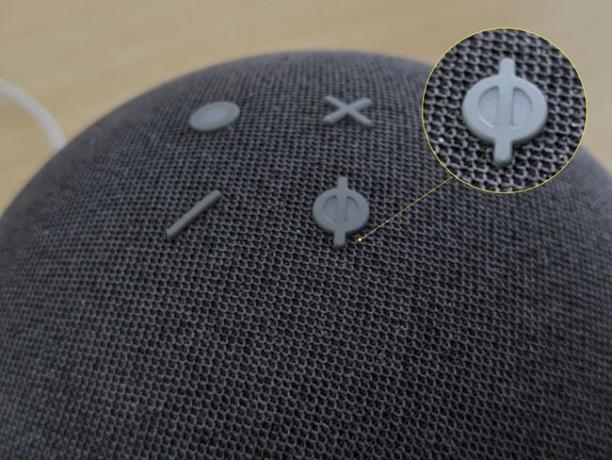
Jeremy Laukkonen / Lifewire
ปุ่มจะมีลักษณะเหมือนไมโครโฟนที่มีการขีดทับหรือเป็นวงกลมที่มีการขีดทับ
-
กด ปุ่มไมโครโฟน.

Jeremy Laukkonen / Lifewire -
ตรวจสอบว่าเสียงสั้นเล่น และไฟแสดงสถานะเปลี่ยน สีแดง.

Jeremy Laukkonen / Lifewire
-
ตราบใดที่ไฟแสดงสถานะยังคงอยู่ สีแดงเข้มหมายความว่าไมโครโฟนปิดอยู่ และ Alexa ไม่ฟัง

Jeremy Laukkonen / Lifewire
อุปกรณ์ Echo ส่วนใหญ่มีไฟแสดงสถานะวงกลมที่ด้านบนหรือฐาน อุปกรณ์ Echo ที่มีหน้าจอจะแสดงเส้นสีแดงที่ด้านล่างของหน้าจอแทน
-
หากคุณต้องการใช้ Alexa ให้กดปุ่มไมโครโฟนเพื่อไม่ให้เป็นสีแดงอีกต่อไป พูดคำปลุกและคำสั่งหรือคำถาม จากนั้นกดปุ่มไมโครโฟนอีกครั้ง

Jeremy Laukkonen / Lifewire
วิธีหยุด Alexa จากการอัปโหลดการสนทนา
สมมติว่าคุณต้องการใช้ Alexa โดยไม่ต้องกดปุ่มไมโครโฟนตลอดเวลา แต่คุณไม่ชอบความคิดที่ว่ามีคนฟังคำสั่ง คำถาม และการสนทนาของคุณ ในกรณีดังกล่าว คุณสามารถปิดใช้งานฟังก์ชันอัปโหลดได้จากภายในแอป Alexa
Alexa ของคุณไม่มีพลังประมวลผลในการทำความเข้าใจและตอบคำถามและคำสั่งอย่างอิสระ มันบันทึกและอัปโหลดทุกคำถามหรือคำสั่งที่คุณโพสต์ไปยังเซิร์ฟเวอร์ของ Amazon เพื่อดำเนินการ ไม่มีทางที่จะป้องกันสิ่งนั้นได้ เมื่อทำตามขั้นตอนต่อไปนี้ คุณจะสั่งให้ Amazon ลบการบันทึกของคุณทันทีหลังจากประมวลผล และไม่ส่งไฟล์เหล่านั้นให้กับพนักงานที่เป็นมนุษย์เพื่อทำการวิเคราะห์
เปิดแอป Alexa แล้วแตะ มากกว่า.
แตะ การตั้งค่า.
-
แตะ Alexa Privacy.
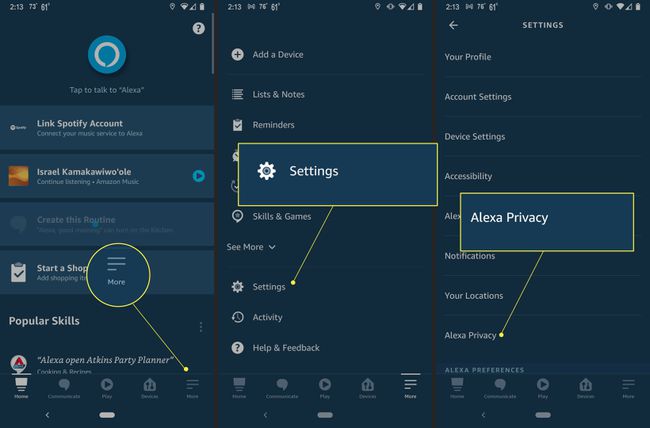
แตะ จัดการข้อมูล Alexa ของคุณ.
แตะ เลือกระยะเวลาที่จะบันทึกการบันทึก
-
เลือก อย่าบันทึกการบันทึก แล้วแตะ ยืนยัน.
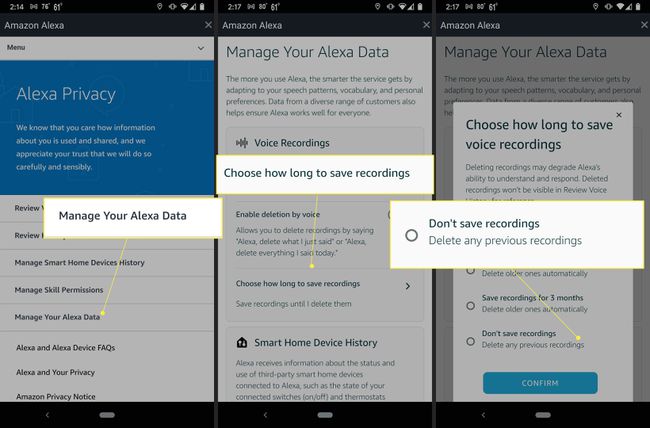
เลื่อนลงไปที่ ช่วยปรับปรุง Alexa ส่วนและเปลี่ยน การใช้การบันทึกเสียง สลับไปที่ตำแหน่งปิด
แตะ ปิด.
-
หากคุณใช้ Alexa เพื่อส่งข้อความ ให้สลับการสลับหรือสลับใน ใช้ข้อความเพื่อปรับปรุงการถอดเสียงเป็นคำ ส่วนปิดเช่นกัน
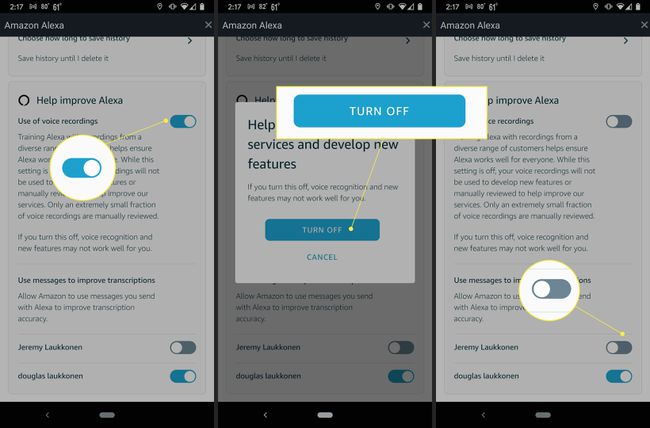
คำถามที่พบบ่อย
-
ฉันจะหยุด Alexa ไม่ให้พูดว่า "เล่นจาก" เมื่อเชื่อมต่อกับอุปกรณ์ได้อย่างไร
ขออภัย คุณลักษณะนี้ไม่สามารถปิดใช้งานได้ แม้ว่าผู้ใช้จำนวนมากจะแสดงความรำคาญเกี่ยวกับคุณลักษณะนี้ มีเครื่องมือของบุคคลที่สามที่อ้างว่าสามารถแก้ไขปัญหาบนอุปกรณ์ Windows แต่โปรดระมัดระวังเมื่อดาวน์โหลดซอฟต์แวร์
-
ฉันจะทำให้ Alexa หยุดฟังลูก ๆ ของฉันได้อย่างไร
คุณไม่สามารถทำให้ Alexa เพิกเฉยต่อลูก ๆ ของคุณได้อย่างสมบูรณ์ แต่คุณสามารถตั้งค่าการควบคุมโดยผู้ปกครองเพื่อป้องกันไม่ให้ลูก ๆ ของคุณทำการซื้อโดยไม่ได้รับอนุญาต ในแอป Alexa ให้แตะ มากกว่า (สามบรรทัด) > การตั้งค่า > การตั้งค่าบัญชี > การซื้อด้วยเสียง > เปิดใช้งาน ยืนยันการสั่งซื้อ. จากนั้นเลือก การจัดซื้อทักษะสำหรับเด็ก > เปิด การซื้อต้องได้รับการอนุมัติ สลับ
